Risolto il problema con la corona del proprietario del server Discord non visualizzata
Pubblicato: 2023-02-16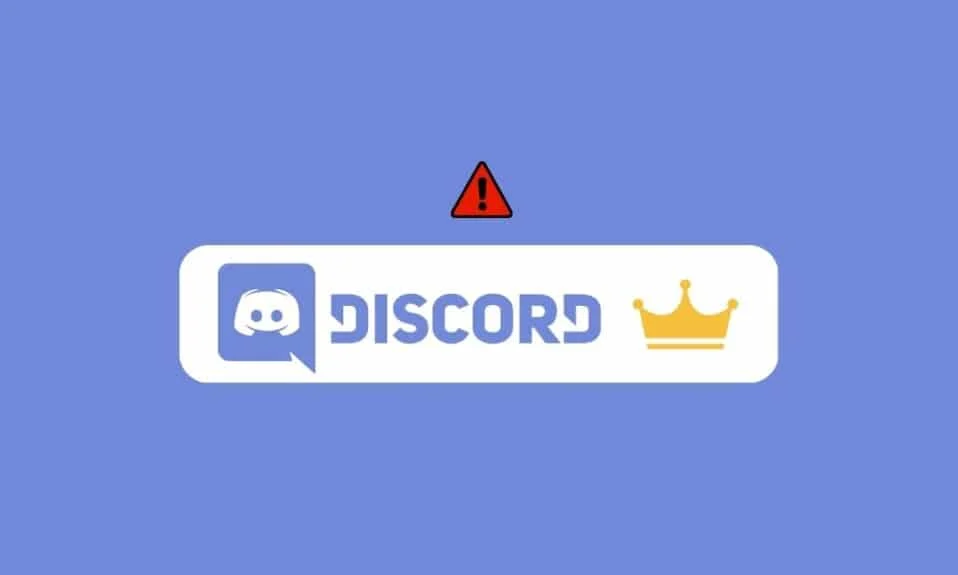
Discord è una nota piattaforma di comunicazione con un'ampia base di utenti. Molti giocatori e creatori di contenuti di tutto il mondo usano Discord per entrare in contatto con persone con lo stesso background. Discord offre agli utenti diversi modi per connettersi. Dai messaggi diretti alla creazione di un server per connettersi a una grande comunità, puoi sicuramente fare molto su Discord. Mentre creare un server è un grosso problema, essere il proprietario di quel server è un altro. Il proprietario di un server è rappresentato con una corona che alcuni utenti non sono riusciti a procurarsi ultimamente. Se anche tu stai affrontando problemi simili alla mancata visualizzazione della corona del proprietario del server Discord, sei nel posto giusto. Discuteremo perché la corona su Discord è sparita e cosa puoi fare per riportarla nell'articolo oggi. Quindi, iniziamo subito a risolvere il problema della corona su Discord. Continua a leggere per correggere l'icona della corona Discord che non mostra il problema.
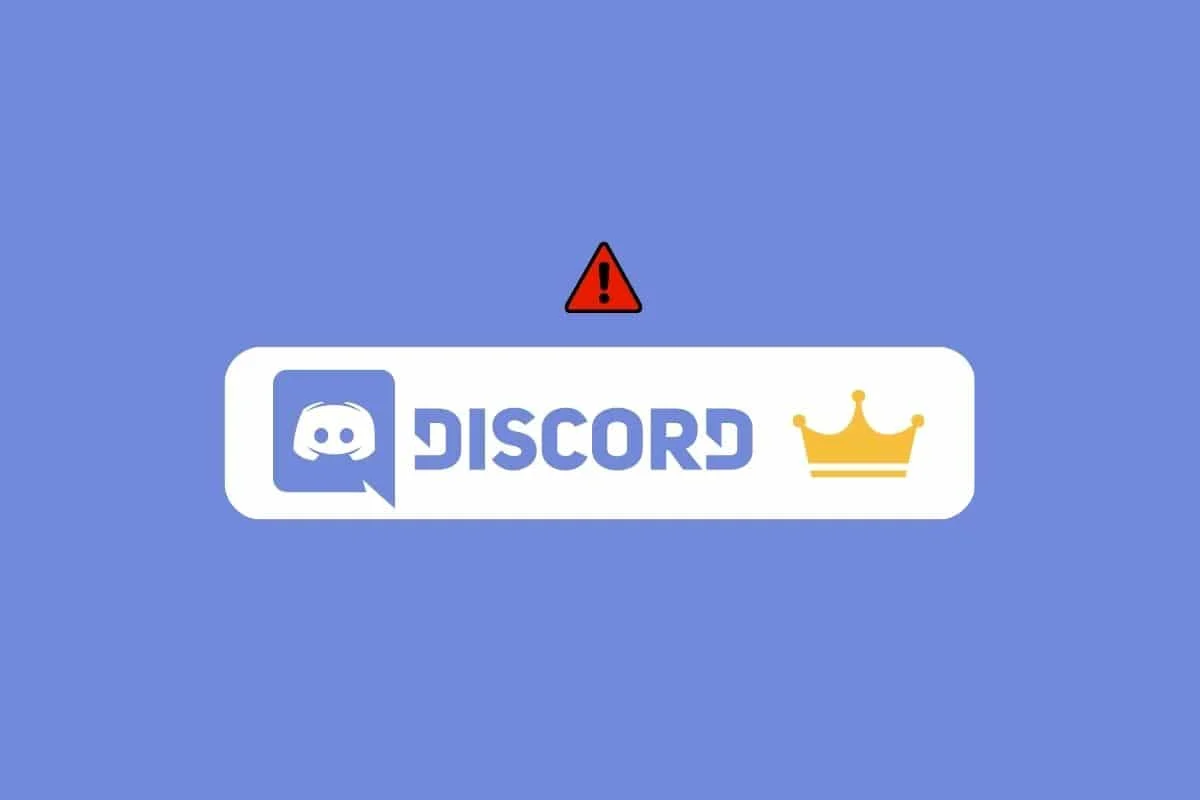
Come risolvere la mancata visualizzazione della corona del proprietario del server Discord
Qui, abbiamo fornito le soluzioni per correggere la corona del proprietario del server Discord che non mostra il problema in dettaglio.
Perché la corona del proprietario del server Discord non viene visualizzata?
La scomparsa della corona del proprietario del server Discord di solito si verifica per i seguenti motivi:
- Se hai passato la proprietà del server Discord a un altro utente.
- Se ti sei assegnato il ruolo che toglie la corona.
- Se il proprietario del server ordina i suoi ruoli sul server.
Ora che sai perché la corona del proprietario del mio server è scomparsa, leggi la sezione successiva per conoscere i metodi di risoluzione dei problemi per risolvere questo problema.
Come risolvere la mancata visualizzazione della corona della discordia
Quando si crea un server Discord, il proprietario del server riceve un piccolo simbolo a forma di corona accanto al proprio nome utente. Questo simbolo appare sulla barra laterale dell'elenco dei membri sulla destra. Con l'aiuto di questa corona, i membri possono facilmente capire il proprietario del server. Tuttavia, alcuni proprietari hanno difficoltà a trovare questo simbolo e finiscono con l'icona della corona Discord non visualizzata. Ma non devi preoccuparti perché abbiamo raccolto alcune correzioni che possono aiutarti a recuperare facilmente il simbolo sul tuo server Discord.
Metodo 1: rimuovere l'autorizzazione dell'amministratore dai ruoli installati
Il problema della corona Discord non disponibile potrebbe verificarsi a causa dei ruoli di amministratore del server . Nel caso in cui tu abbia issato alcuni ruoli con permessi di amministratore, puoi finire per perdere il simbolo della corona. Indipendentemente da qualsiasi membro del server assegnato a quel ruolo, la corona del proprietario del server Discord che non mostra problemi può sorgere se quel ruolo esiste con diritti di amministratore oltre a essere sollevato. Pertanto, è necessario rimuovere l'autorizzazione di amministratore da tutti i ruoli sollevati utilizzando i passaggi indicati di seguito:
1. Avvia Discord e vai al server di destinazione .
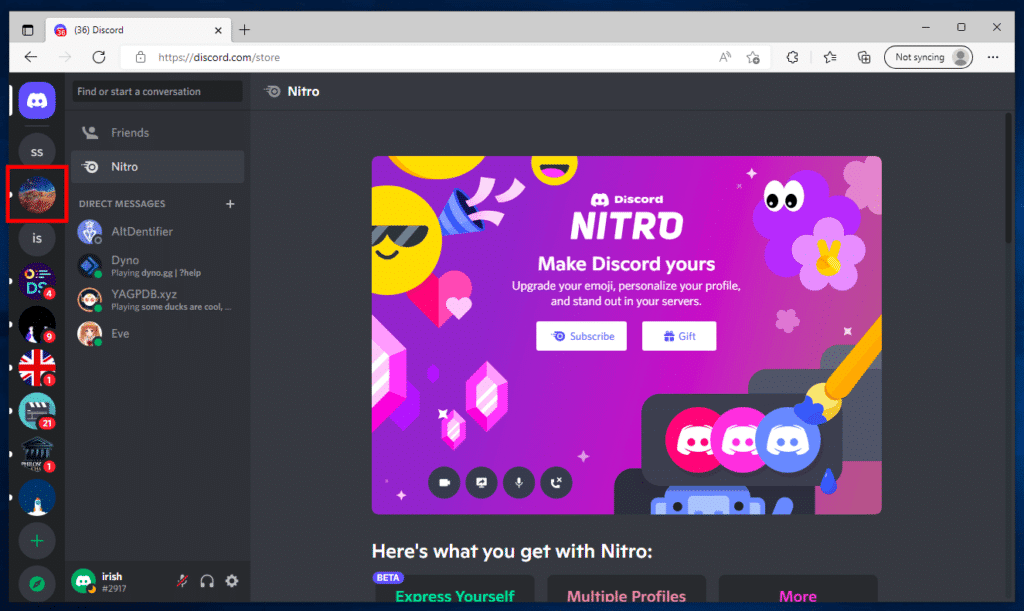
2. Fare clic sul nome del server per aprire il menu a discesa.
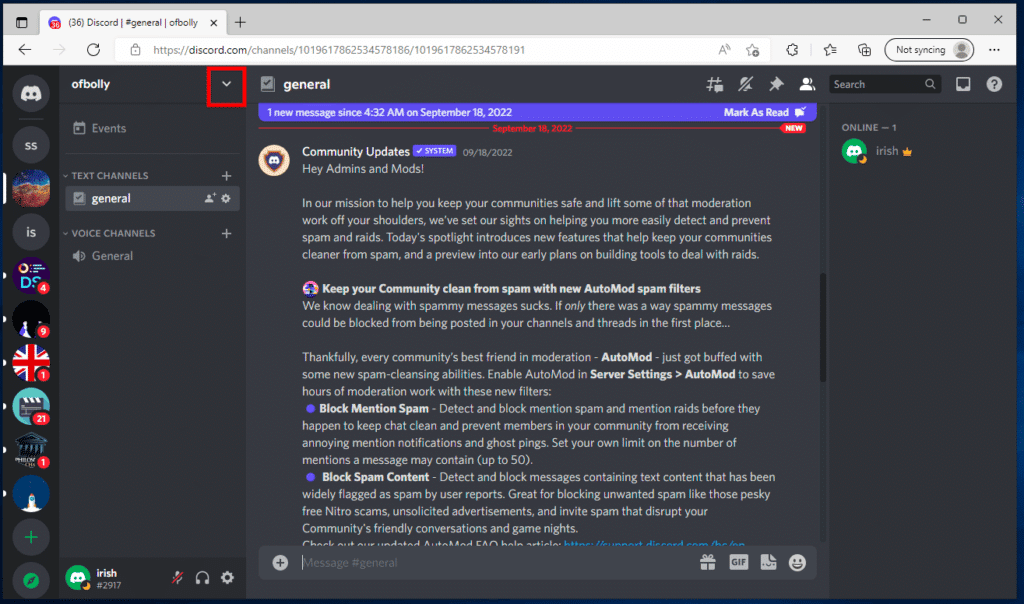
3. Ora, fai clic su Impostazioni server .
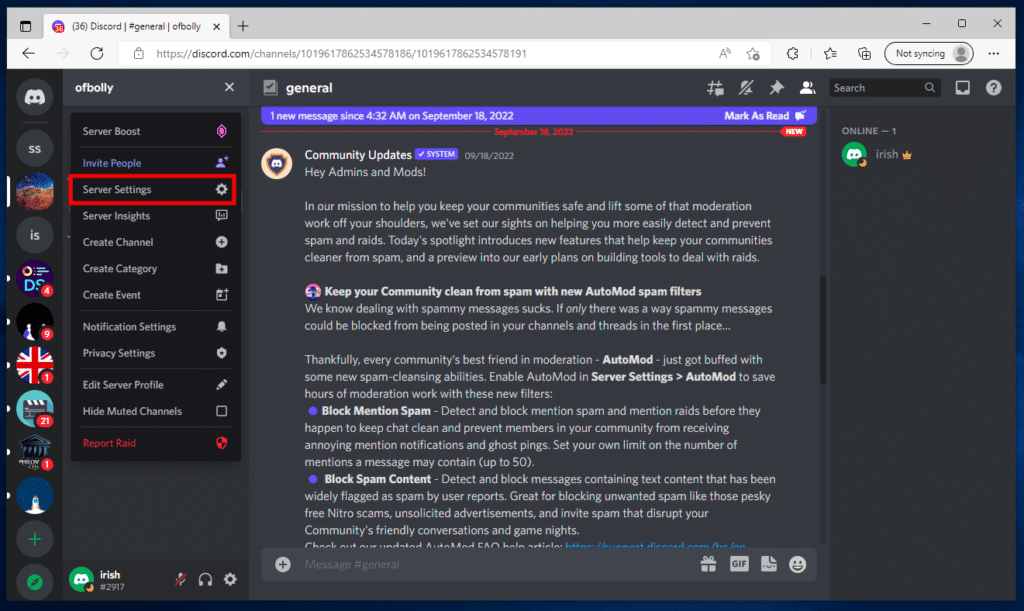
4. Successivamente, fare clic sulla scheda Ruoli .
5. Ora seleziona un ruolo installato e fai clic sulla scheda Autorizzazioni .
6. Successivamente, scorri fino in fondo e disattiva l'opzione per Amministratore .
7. Ora, ripeti i passaggi anche per altri ruoli sollevati.
8. Salva le modifiche apportate e riavvia Discord per verificare se il problema con l'icona della corona è stato risolto.
Leggi anche: 5 modi per correggere l'errore Discord Friend Request non riuscito
Metodo 2: disattivare l'opzione Visualizza membri del ruolo separatamente
Ora che sai che una delle risposte al motivo per cui la corona del mio proprietario del server è scomparsa è che le autorizzazioni di amministratore sono abilitate su alcuni ruoli, è ora di disattivarle. In qualità di proprietario del server, puoi definire i ruoli per i membri per una migliore gestione. Puoi anche offrire diritti amministrativi a un ruolo; tuttavia, questo comporta la perdita del simbolo della corona. Pertanto, è necessario disattivare l'opzione Visualizza separatamente i membri del ruolo seguendo i passaggi indicati di seguito:
1. Fai clic sul server in Discord in cui desideri restituire la corona.
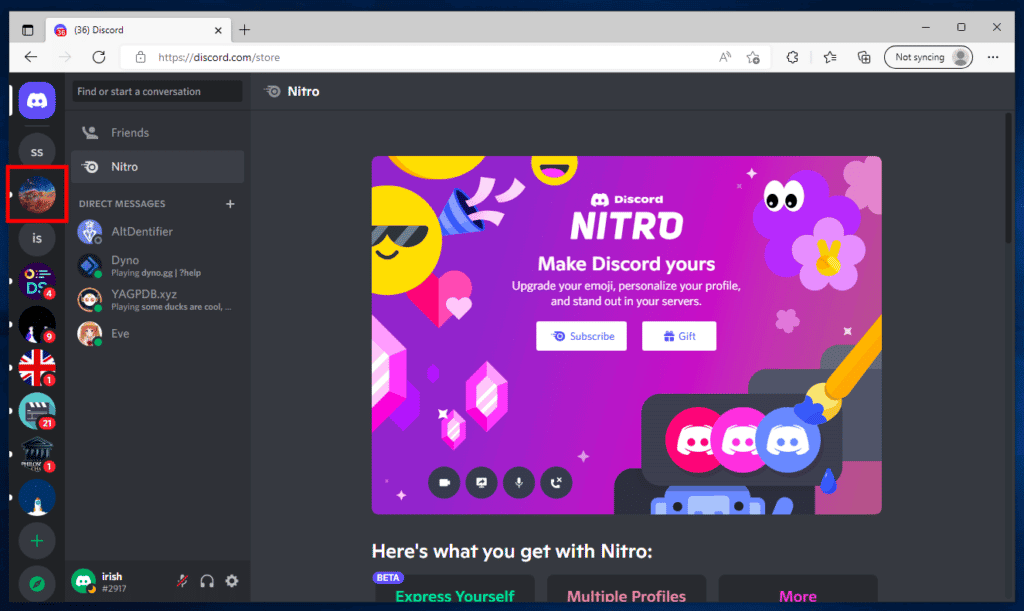
2. Ora, fai clic su nome del server .
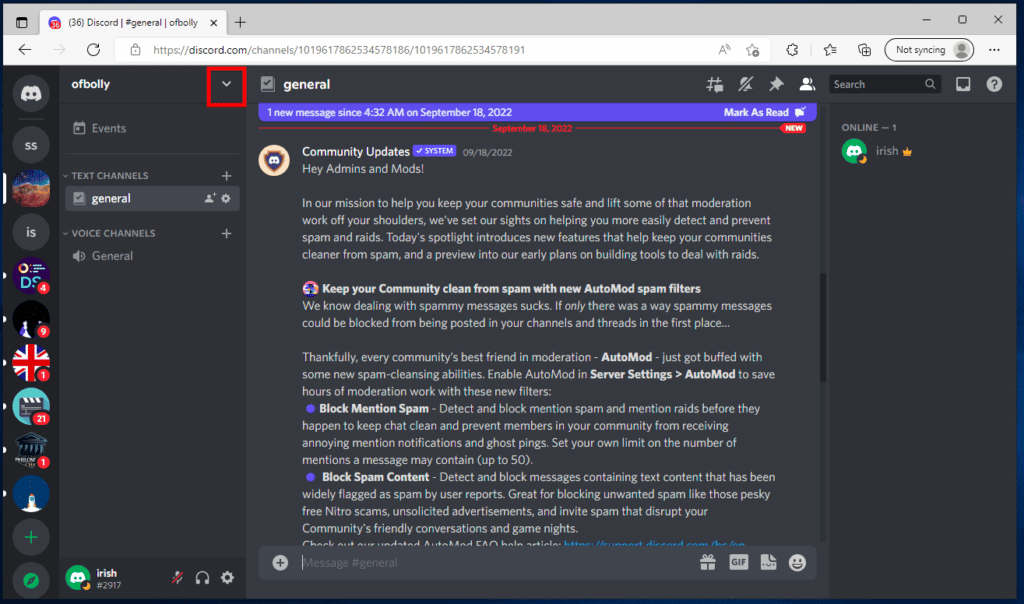
3. Successivamente, seleziona Impostazioni server dal menu.
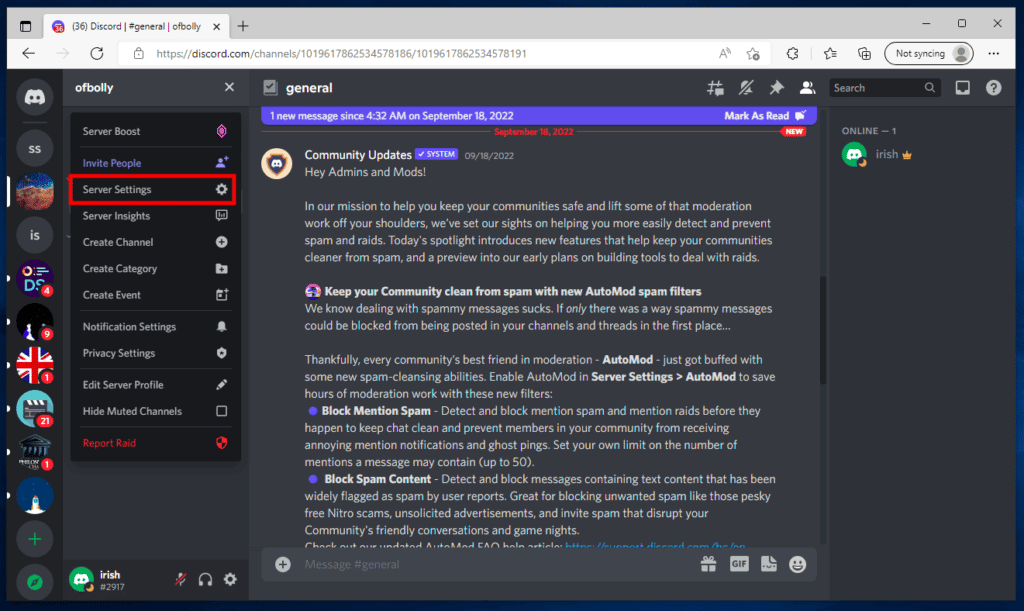
4. Fare clic su Ruoli dal menu a sinistra.
5. Ora seleziona un ruolo per aprire le impostazioni.
6. Infine, disattiva Visualizza i membri del ruolo separatamente dai membri online .
7. Ora ripeti i passaggi per tutti i ruoli e salva le modifiche .
8. Al termine, riavvia Discord e controlla se il simbolo della corona è ricomparso.

Leggi anche: 7 migliori correzioni all'errore Discord 1006 su Windows 10
Metodo 3: creare un ruolo di amministratore falso
Se ti stai chiedendo perché la corona su Discord è sparita, allora una risposta appropriata è un ruolo elevato con privilegi amministrativi. Questa azione toglie la corona. Per risolverlo, puoi creare un falso ruolo di amministratore perché come proprietario del server hai accesso alle autorizzazioni del server, indipendentemente dal ruolo che ti è stato assegnato. Questo viene fatto solo per issarlo da mostrare alle persone e non per un ruolo per i permessi. Per saperne di più su come creare un falso ruolo di amministratore, dai un'occhiata ai passaggi seguenti:
1. Avvia Discord per aprire il server , quindi fai clic su nome del server .
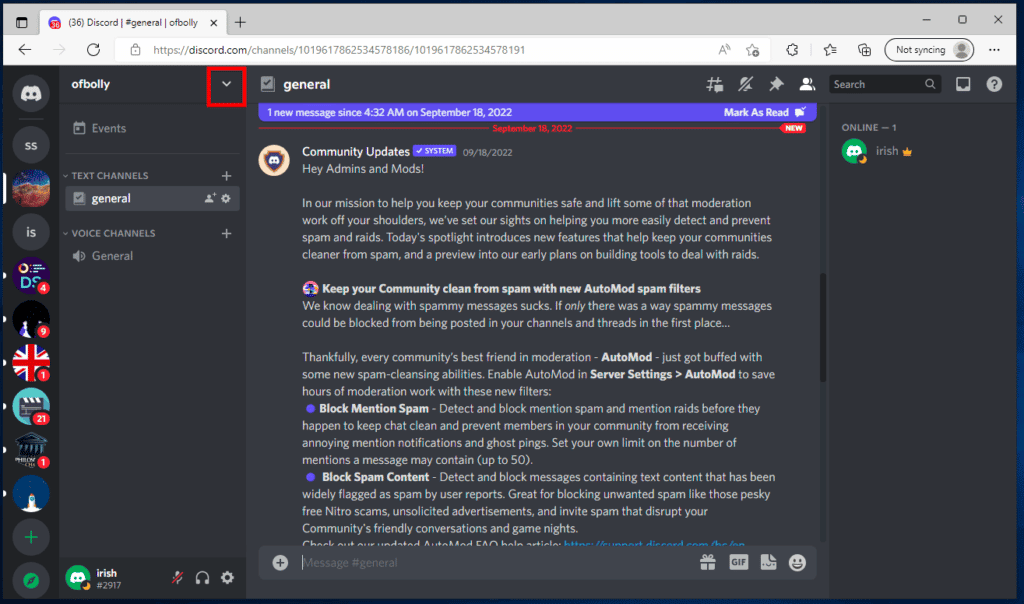
2. Fare clic su Impostazioni server dal menu.
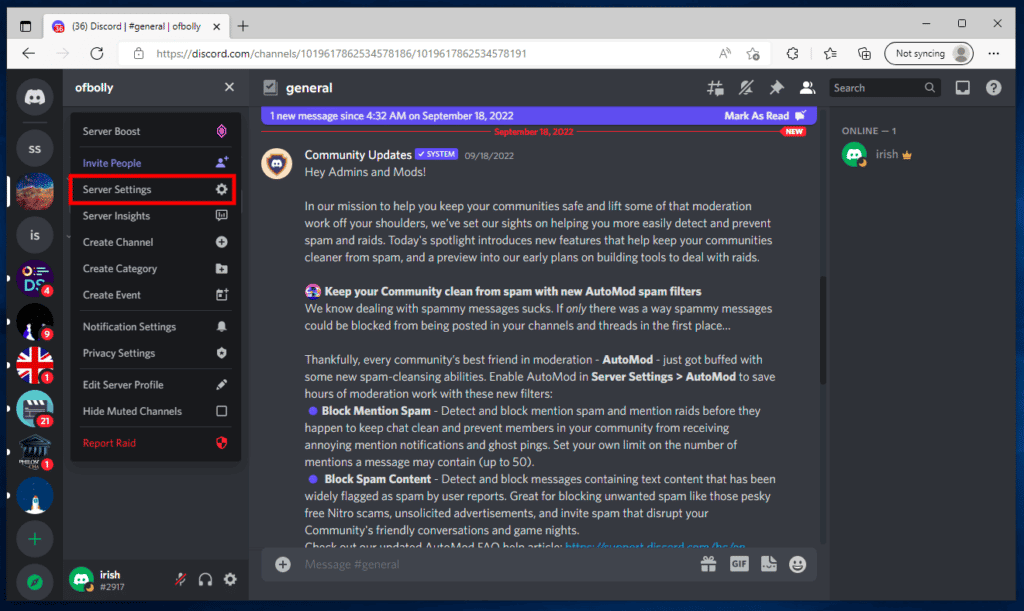
3. Aprire Ruoli e fare clic sul pulsante Crea ruolo .
4. Assegnare ora un nome al ruolo.
5. Successivamente, fare clic sulla scheda Gestisci membri .
6. Ora, fai clic sul pulsante Aggiungi membri .
7. In esso, aggiungi te stesso come membro e salva le modifiche .
8. Ora torna ai Ruoli e trascina il ruolo appena creato in alto.
9. Infine, salva le modifiche e riavvia Discord .
Metodo 4: rimuovere i diritti di amministratore per il proprio ruolo
Infine, per correggere la mancata visualizzazione della corona di Discord, puoi provare a disabilitare l'autorizzazione dell'amministratore per il ruolo autonomo. Questo metodo è utile se ti è stato assegnato un ruolo, puoi rimuovere i diritti di amministratore dal tuo ruolo e correggere la corona che non mostra problemi. Non importa se hai un ruolo con permessi di amministratore o meno, per eseguire il tuo server come proprietario, non hai bisogno di un ruolo con privilegi speciali. Pertanto, vai semplicemente avanti con la rimozione del diritto di amministratore per il proprio ruolo.
Qual è la necessità di una corona della discordia?
La mancata visualizzazione dell'icona della corona di Discord è un problema affrontato da numerosi proprietari di server. Sebbene il problema sia discutibile, è anche importante conoscere la necessità di una corona Discord e perché è fondamentale recuperarla se scompare:
- Il simbolo della corona Discord aiuta i membri del server a riconoscere facilmente il server .
- L'icona della corona rende anche il processo di comunicazione più semplice e fluido con il proprietario del server.
- L'icona della folla è un modo affidabile per separare il proprietario da migliaia di altri membri del server .
- È anche utile per i membri del server contattare il proprietario del server in modo facile e veloce se hanno bisogno di aiuto.
- L'icona della corona salva anche il malizia in base al quale altri membri possono affermare di essere il proprietario.
Leggi anche: Fix Discord bloccato sulla schermata di connessione
Come ottenere la corona del proprietario del server Discord
Se la corona del proprietario del server Discord non mostra problemi, non devi preoccuparti perché puoi visualizzarla di nuovo semplicemente cambiando i ruoli.
1. Avvia Discord e fai clic con il pulsante destro del mouse sul server di tua scelta.
2. Ora, fai clic su Impostazioni server e apri la scheda Ruoli .
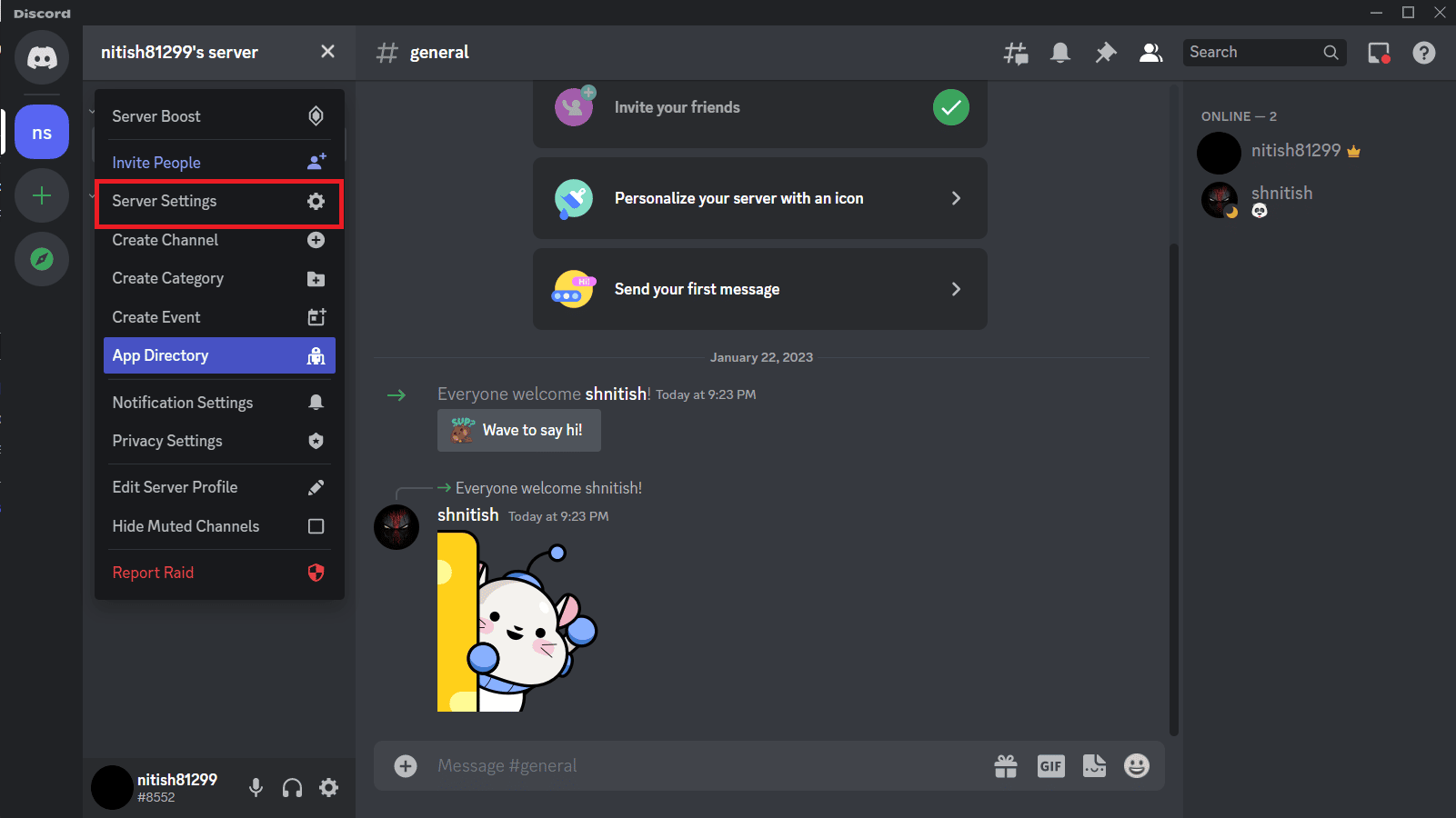
3. Nella scheda Ruoli , fare clic sul ruolo creato dall'utente.
4. Ora, apri Impostazioni ruolo e disattiva Visualizza i membri del ruolo separatamente dai membri online .
5. Ora, spunta questa impostazione per ogni ruolo creato da te.
6. Infine, premi contemporaneamente i tasti Ctrl + R e riavvia Discord per verificare se il simbolo della corona è apparso di nuovo.
Leggi anche: Correggi Discord che non rileva il problema di Battle Net
Come rimuovere la corona della discordia
Mentre la corona Discord è una grande risorsa per alcuni, altri potrebbero desiderare che la corona del proprietario del server Discord non venga visualizzata sul proprio server. Se sei uno di loro e vuoi sapere come rimuovere la corona Discord, segui i passaggi indicati di seguito:
1. Avvia l'applicazione Discord e fai clic con il pulsante destro del mouse sul server .
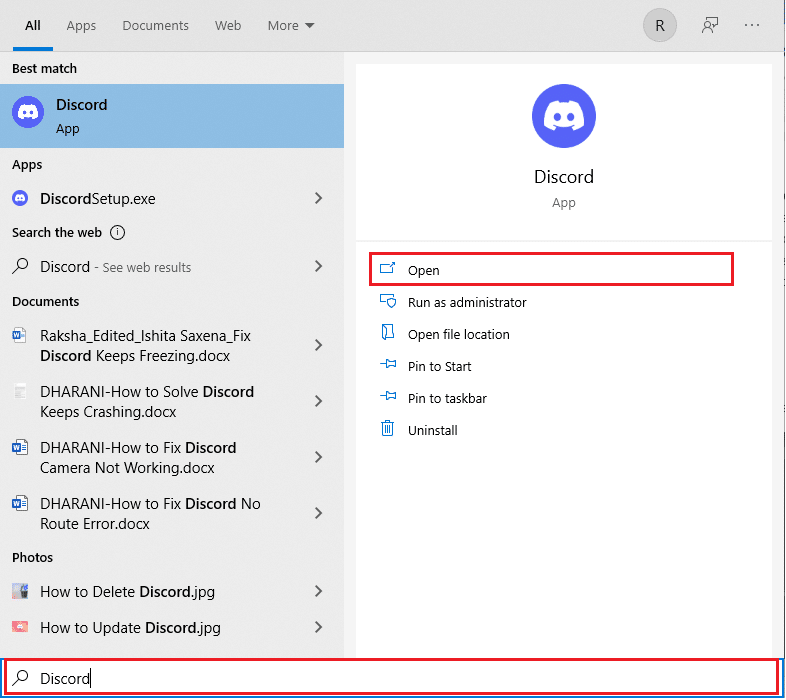
2. Quindi, fare clic sul server per aprire le sue Impostazioni server .
3. Ora apri la scheda Ruoli .
4. Ora potrai vedere @tutti nella scheda Ruoli .
5. Successivamente, aggiungi un nuovo ruolo facendo clic sul segno + .
6. Ora assegnagli un nome e un colore .
7. Successivamente, scorri verso il basso fino a Impostazioni ruolo e attiva Visualizza i membri del ruolo separatamente dai membri online .
8. Attiva/disattiva per concedere l'autorizzazione a un ruolo in base alle tue esigenze.
9. Infine, seleziona Salva modifiche e premi i tasti Ctrl + R insieme dopo aver aggiornato Discord.
Per aggiungere più ruoli , puoi ripetere i passaggi.
Consigliato:
- 21 migliori strumenti per ottenere note di riunione generate dall'intelligenza artificiale
- Come abilitare e utilizzare il monitoraggio dei pacchi nell'app Gmail
- 15 migliori tavole armoniche per Discord
- 15 modi per correggere Discord Stream Lagging su Windows 10 e 11
Questo ci porta alla fine della nostra guida su come correggere la corona del proprietario del server Discord che non viene visualizzata . Speriamo di essere stati in grado di rispondere a tutte le tue domande sul perché la corona del proprietario del mio server è scomparsa, l'icona della corona del proprietario del server Discord, perché è importante e come rimuoverla e recuperarla. Fateci sapere se avete altre domande, suggerimenti o dubbi inserendoli nella sezione commenti qui sotto.
